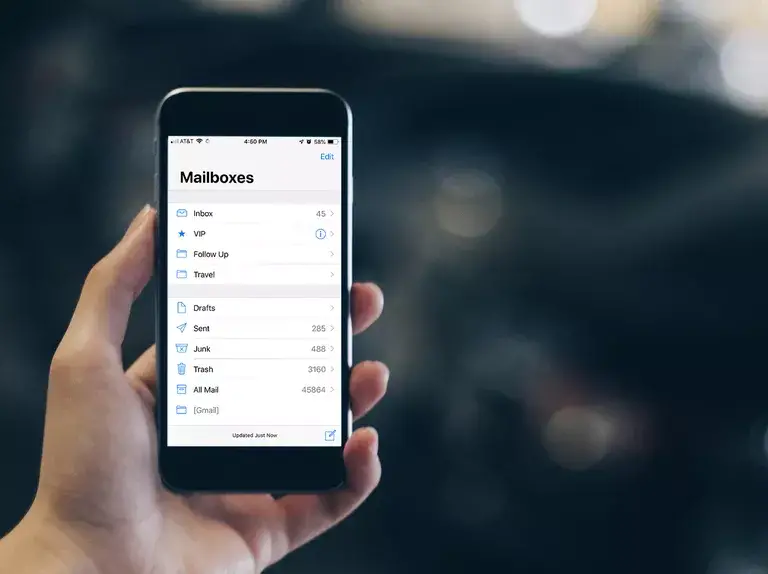
Apple envía la aplicación Mail en todos los dispositivos iOS que vende. Si lo usas sólo para acceder a la cuenta gratuita de iCloud que viene con tu dispositivo, es posible que no tengas muchos problemas para mantenerla organizada. Sin embargo, si también lo utilizas para acceder a Gmail, Yahoo Mail, Outlook.com, correo de tu proveedor de servicios de Internet local o cualquier otro cliente de correo, lo más probable es que te beneficies de saber cómo crear carpetas personalizadas en tu dispositivo para archivar y organizar. Es fácil crear una carpeta o una jerarquía de carpetas para organizar los correos electrónicos en la aplicación Mail de tu iPhone o iPad.
Si la carpeta derecha no existe, créela
Incluso si no está maduro para archivarlo o borrarlo, no es lo suficientemente importante como para ser marcado, ya no no se lee o no es basura, un mensaje de correo electrónico no debe permanecer mucho tiempo en la bandeja de entrada de su correo. Utilice las carpetas para mantener su bandeja de entrada despejada. Si aún no tienes carpetas para aceptar los mensajes que no tienen adónde ir, es fácil crearlos en la aplicación iPhone Mail.
Crear carpetas para archivar y organizar el correo electrónico en iPhone Mail
Para configurar una nueva carpeta de correo electrónico en iPhone Mail:
-
Abra la aplicación Mail en su iPhone
-
Vaya a la lista de carpetas de la cuenta deseada en iPhone Mail.
-
Pulse Editar en la parte superior de la pantalla.
-
Ahora puntee Buzón nuevo en la esquina inferior derecha.

-
Escriba el nombre deseado para la nueva carpeta en el campo proporcionado.
-
Para elegir una carpeta principal diferente, puntee en la cuenta en Ubicación del buzón y seleccione la carpeta principal deseada.
-
Pulse Guardar .
Ten en cuenta que también puedes crear carpetas personalizadas en la aplicación Apple Mail de tu Mac y sincronizarlas con el iPhone. Puede eliminar las carpetas que haya configurado en la aplicación iOS Mail cuando ya no las necesite.
Cómo mover mensajes a un buzón de correo personalizado
A medida que recibe correos electrónicos en sus bandejas de entrada, puede moverlos simplemente a carpetas personalizadas para archivarlos u organizarlos:
-
Abra la aplicación Mail en su dispositivo iOS.
-
En la pantalla Buzones de correo, puntee en el buzón que contiene los mensajes que desea mover.
-
Pulse Editar .
-
Toque el círculo a la izquierda de cada uno de los correos electrónicos que desea mover para resaltarlo.
-
Pulse Mover .

-
Seleccione el buzón de correo personalizado de la lista que aparece para mover los correos electrónicos seleccionados.


:max_bytes(150000):strip_icc():format(webp)/001_create-folders-to-file-and-organize-mail-in-iphone-mail-117252528-5becd58c46e0fb0026dd0db8.jpg)
:max_bytes(150000):strip_icc():format(webp)/002_create-folders-to-file-and-organize-mail-in-iphone-mail-1172528-5becd5cd46e0fb00263e162b.jpg)






